ค้นหา 4 วิธีที่เป็นประโยชน์ในการสร้างวิดีโอแยกหน้าจอได้อย่างง่ายดาย
คุณต้องการเห็นความแตกต่างที่สำคัญระหว่างชีวิตของคุณก่อนกับชีวิตปัจจุบันของคุณหรือไม่? เป็นการยากที่จะเห็นการเติบโตของคุณเป็นคนใช่ไหม? คุณสามารถทำได้โดยสร้างวิดีโอแยกหน้าจอ และคุณยังสามารถใช้เอฟเฟกต์วิดีโอนี้เพื่อสร้างวิดีโอแนะนำหรือรวมแฮงเอาท์วิดีโอ นั่นคือเหตุผลที่เราได้รวบรวม 4 วิธีที่มีประสิทธิภาพสูงสุดในการสร้างวิดีโอแบบแบ่งหน้าจอโดยไม่ต้องยุ่งยาก หัวเข็มขัดขึ้นและขุดใน!
รายการแนะนำ
วิธีที่ดีที่สุดในการสร้างวิดีโอแบบแยกหน้าจอบน Windows/Mac สามวิธีง่ายๆ ในการสร้างวิดีโอแบบแยกหน้าจอบน Android/iPhone คำถามที่พบบ่อยเกี่ยวกับการสร้างวิดีโอแบบแยกหน้าจอวิธีที่ดีที่สุดในการสร้างวิดีโอแบบแยกหน้าจอบน Windows/Mac
มีหลายวิธีในการสร้างวิดีโอแบบแบ่งหน้าจอ แต่ใช้ AnyRec Video Converter จะช่วยให้คุณทำได้อย่างง่ายดาย เป็นหนึ่งในเครื่องมือที่มีประสิทธิภาพในการตัดต่อวิดีโอ สามารถรวมวิดีโอสอง สาม สี่ และอื่นๆ เข้าด้วยกันเป็นเฟรมเดียว นอกจากนี้ยังมีเทมเพลตแยกหน้าจอ 44+ รายการและตัวกรองการแก้ไขมากมายที่นี่ คุณสามารถปรับแต่งทุกเทมเพลตและพารามิเตอร์อื่น ๆ เพื่อสร้างวิดีโอแยกหน้าจอที่ยอดเยี่ยม ดังนั้นสิ่งที่คุณรอ? ดาวน์โหลดแอปนี้บนอุปกรณ์ของคุณและเพลิดเพลินกับวิดีโอแยกหน้าจอ!

เครื่องมือนี้ช่วยให้คุณสร้างวิดีโอแยกหน้าจอพร้อมเพลงประกอบ
คุณสามารถควบคุมการลากเส้นแยกและปรับขนาดวิดีโอของคุณได้อย่างสมบูรณ์
มีเทมเพลตแยกหน้าจอมากกว่า 44 แบบซึ่งคุณสามารถปรับเปลี่ยนได้อย่างอิสระตามความต้องการของคุณ
คุณลักษณะการแก้ไขที่มีประสิทธิภาพเพิ่มเติมที่ช่วยให้คุณสามารถเพิ่มตัวกรอง หมุน และครอบตัดได้
100% ปลอดภัย
100% ปลอดภัย
ขั้นตอนในการปฏิบัติตาม:
ขั้นตอนที่ 1.แน่นอน มี AnyRec Video Converter ดาวน์โหลดบนอุปกรณ์ของคุณก่อน จากนั้นจึงเปิดใช้งาน หลังจากนั้น คลิกปุ่ม "ภาพตัดปะ" เพื่อเริ่มสร้างวิดีโอแบบแยกหน้าจอของคุณ
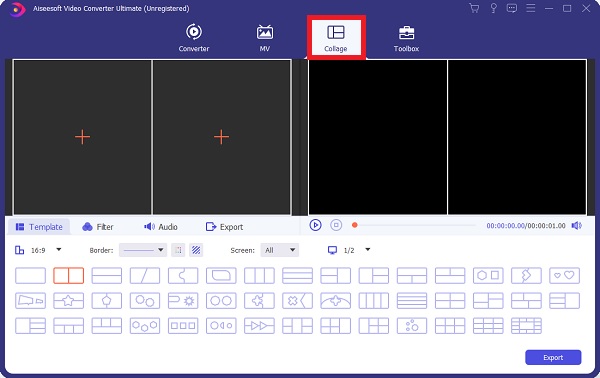
ขั้นตอนที่ 2.จากนั้น ให้เริ่มเลือกเทมเพลตที่คุณต้องการในส่วน "เทมเพลต" หลังจากนั้น คุณสามารถเพิ่มไฟล์ต่อได้โดยคลิกปุ่ม "เพิ่ม" ที่อยู่ตรงกลางของแต่ละเทมเพลต คุณยังสามารถปรับอัตราส่วนภาพ เส้นเขตแดน ฯลฯ ดึงเส้นเขตแดนเพื่อปรับขนาดคลิปวิดีโอและสร้างวิดีโอแบบแยกหน้าจอที่ต้องการ
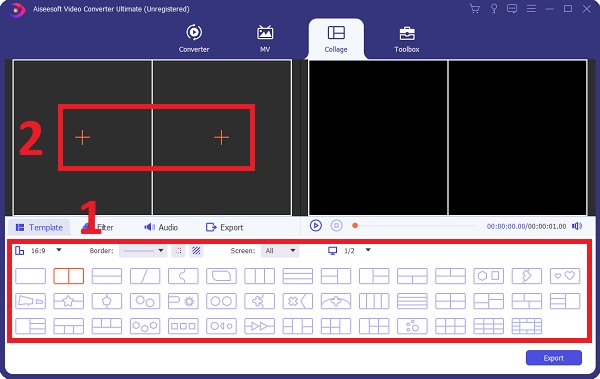
ขั้นตอนที่ 3คุณยังสามารถแก้ไขวิดีโอของคุณได้โดยเลือกวิดีโอแต่ละรายการแล้วคลิกปุ่ม "แก้ไข" คุณสามารถปิดเสียงวิดีโอ ครอบตัด ตัด หมุน และอื่นๆ อีกมากมาย และหากต้องการตัดวิดีโอแบบแยกหน้าจอหรือคลิปเป็นหลายส่วน เพียงคลิกปุ่ม "ตัด"
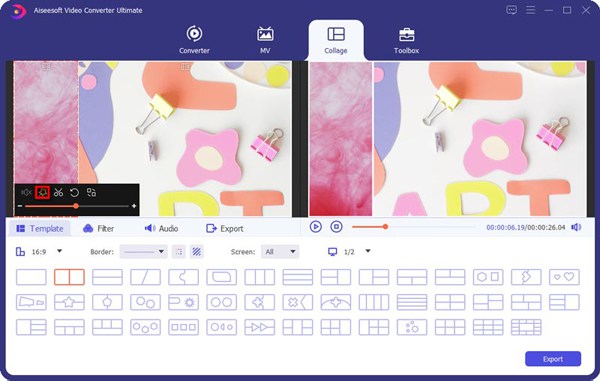
ขั้นตอนที่ 4หลังจากนั้น เพื่อให้วิดีโอของคุณดูน่ามองยิ่งขึ้น คุณสามารถคลิกปุ่ม "ตัวกรอง" และเลือกตัวกรองที่คุณต้องการ นอกจากนี้ คุณยังสามารถเก็บแทร็กเสียงต้นฉบับได้โดยการตรวจสอบ คุณยังสามารถเพิ่มเพลงพื้นหลังได้โดยคลิกปุ่ม "เพิ่ม"
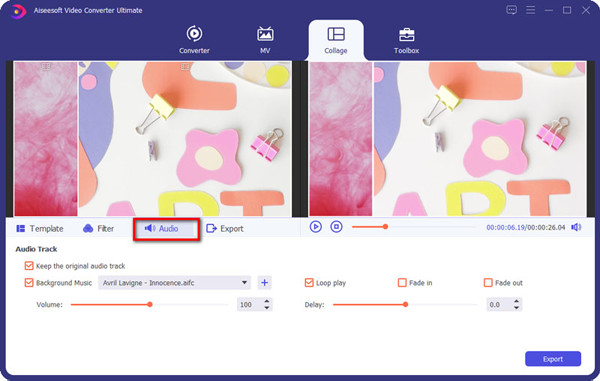
ขั้นตอนที่ 5ด้วยวิธีนี้ คุณได้สร้างวิดีโอแบบแยกหน้าจอ สุดท้ายคลิกส่วน "ส่งออก" ที่นั่น คุณสามารถเปลี่ยนชื่อไฟล์ เปลี่ยนรูปแบบ อัตราเฟรม ความละเอียด และคุณภาพได้ นอกจากนี้ คุณสามารถเลือกตำแหน่งไฟล์ของคุณได้โดยคลิกปุ่ม "บันทึกไปที่" เมื่อเสร็จแล้ว คุณสามารถคลิกปุ่ม "เริ่มการส่งออก" ได้แล้ว
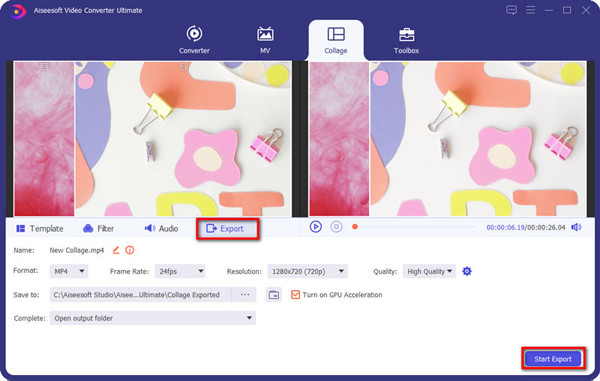
การใช้โปรแกรมตัดต่อวิดีโออันทรงพลังนี้ คุณยังสามารถ ยกระดับคุณภาพวิดีโอ, แปลงรูปแบบวิดีโอ, เพิ่มเอฟเฟกต์ให้กับวิดีโอ ฯลฯ
สามวิธีง่ายๆ ในการสร้างวิดีโอแบบแยกหน้าจอบน Android/iPhone
หากคุณต้องการใช้โทรศัพท์มือถือของคุณเพื่อสร้างวิดีโอแบบแบ่งหน้าจอ คุณสามารถปฏิบัติตามขั้นตอนด้านล่างนี้
1. วิธีการสร้างวิดีโอแยกหน้าจอบน iPhone ผ่าน iMovie
iMovie เป็นโปรแกรมสร้างวิดีโอแยกหน้าจอฟรีสำหรับผู้ใช้ Mac และ iOS เทมเพลตหน้าจอแยกของ iMovie จะช่วยให้คุณสร้างสรรค์ได้ ต้องการเรียนรู้วิธีสร้างวิดีโอแบบแบ่งหน้าจอบน Mac, iPhone หรือ iPad ด้วย iMovie หรือไม่ เพียงแค่อ่านและปฏิบัติตาม
ขั้นตอนที่ 1.เปิด iMovie บน iPhone ของคุณ จากนั้นเริ่มเพิ่มวิดีโอของคุณ คลิกปุ่ม "เพิ่ม" จากนั้นคลิกปุ่ม "ภาพยนตร์" หลังจากนั้น เลือกวิดีโอที่คุณต้องการ จากนั้นคลิกปุ่ม "สร้างภาพยนตร์"
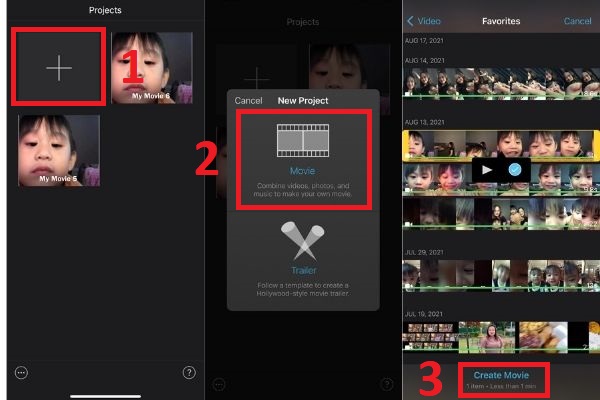
ขั้นตอนที่ 2.จากนั้นคลิกปุ่ม "เพิ่ม" เพื่อเพิ่มวิดีโอถัดไปของคุณ จากนั้นเลือกวิดีโอของคุณแล้วคลิกปุ่ม "จุดไข่ปลา" และเลือกตัวเลือก "แยกหน้าจอ"
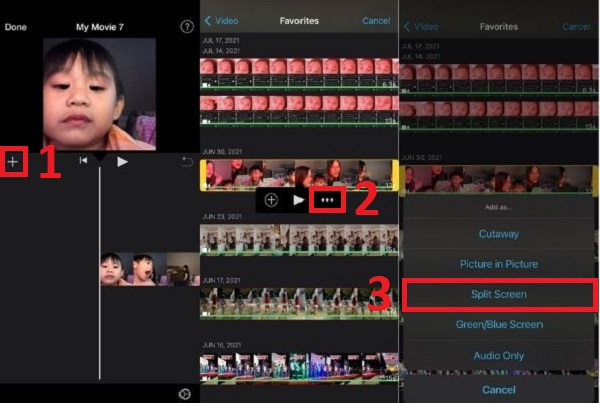
ขั้นตอนที่ 3หลังจากนั้น คลิกวิดีโอของคุณ และปุ่ม "แก้ไข" จะปรากฏที่ด้านล่างของหน้าจอ คุณสามารถปรับ "ความเร็ว" "ตัดแต่ง" "เพิ่มข้อความ" และ "ตัวกรอง" ได้ เมื่อเสร็จแล้ว เพียงคลิกปุ่ม "เสร็จสิ้น" ที่ด้านซ้ายบนเพื่อสร้างวิดีโอแบบแยกหน้าจอบน iPhone ของคุณ
2. แอพตัดต่อวิดีโอที่ใช้งานง่ายสองแอพสำหรับสร้างวิดีโอแยกหน้าจอ
นอกจากวิธีง่ายๆ สองวิธีข้างต้นแล้ว โพสต์นี้ยังรวบรวมโปรแกรมตัดต่อวิดีโอที่เชื่อถือได้สองตัวที่ให้คุณสร้างวิดีโอแบบแยกหน้าจอได้ คุณสามารถตรวจสอบรายการและเลือกรายการที่ตรงกับความต้องการของคุณได้ดีที่สุด
แยกวิดีโอ
แอป Split video ยังมีประโยชน์สำหรับผู้ใช้ Android เมื่อต้องตัดต่อและแบ่งวิดีโอขนาดใหญ่ออกเป็นส่วนเล็กๆ นอกจากนี้ยังใช้งานง่ายและเป็นมิตรกับผู้เริ่มต้น
ข้อดี
โปรแกรมนี้ง่ายต่อการติดตั้งและใช้งานกับแม่แบบที่ตั้งไว้ล่วงหน้า
ควบคุมเวลาเริ่มต้นและสิ้นสุดเพื่อสร้างส่วนวิดีโอแบบแยกหน้าจอ
ข้อเสีย
โปรแกรมไม่มีเครื่องมือแก้ไขวิดีโอที่สำคัญและไม่ดีเท่ากับแอปตัดต่อวิดีโอระดับมืออาชีพ
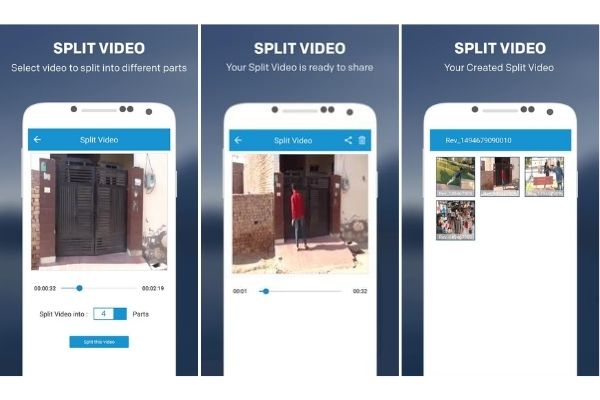
ตัวแยกวิดีโอ
ตัวแยกวิดีโอ เป็นซอฟต์แวร์ iPhone ที่เชื่อถือได้ซึ่งช่วยให้คุณแก้ไขและสร้างวิดีโอแยกหน้าจอได้ เป็นแอปฟรีที่รวมเครื่องมือแก้ไขทั้งหมดของคุณไว้ในแอปพลิเคชันเดียว แอปสามารถแบ่งวิดีโอขนาดใหญ่ออกเป็นชิ้นเล็กๆ ได้สำเร็จ ซึ่งสามารถส่งข้อความหรืออัปโหลดไปยังโซเชียลมีเดียได้อย่างรวดเร็ว
ข้อดี
ใช้งานง่ายมาก แต่ยังเป็นมืออาชีพในการแก้ไข
ให้คุณสร้างวิดีโอแยกหน้าจอและแก้ไขได้พร้อมกัน
ข้อเสีย
แอพนี้มีข้อ จำกัด หลายประการในแง่ของคุณสมบัติ
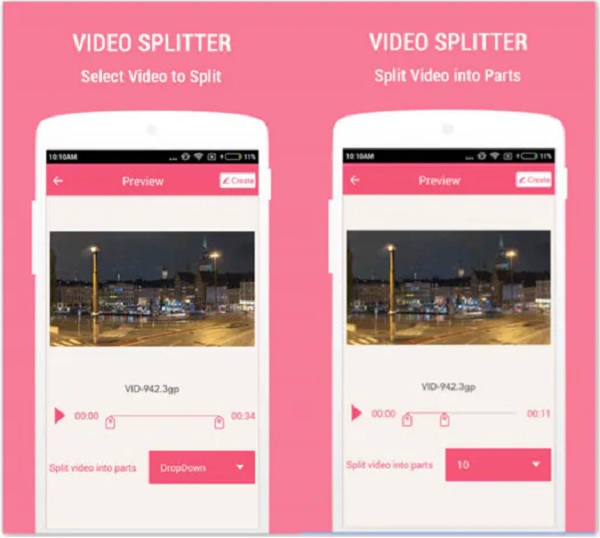
คำถามที่พบบ่อยเกี่ยวกับการสร้างวิดีโอแบบแยกหน้าจอ
-
1. ฉันสามารถสร้างวิดีโอแบบแบ่งหน้าจอขึ้นและลงได้ไหม
ใช่อย่างแน่นอน ด้วยความช่วยเหลือของ AnyRec Video Converter คุณสามารถสร้างวิดีโอแบบแยกหน้าจอขึ้นและลงได้ มีเทมเพลตมากกว่า 44 แบบที่ปรับได้ เพียงเลือกเทมเพลตที่ตรงกับความต้องการของคุณ
-
2. ฉันสามารถแทรกวิดีโอมากกว่าสองรายการเพื่อสร้างวิดีโอแยกหน้าจอได้หรือไม่
ใช่อย่างแน่นอน โปรแกรมตัดต่อวิดีโอส่วนใหญ่ที่มีเทมเพลตที่กำหนดไว้ล่วงหน้าสำหรับสร้างวิดีโอแบบแบ่งหน้าจอรองรับการนำเข้าวิดีโอมากกว่า 2 รายการในหน้าจอเดียว รวม AnyRec Video Converter
-
3. ฉันจะดูวิดีโอแยกหน้าจอที่บันทึกไว้จาก iMovie ได้ที่ไหน
วิดีโอแบบแบ่งหน้าจอของคุณจะถูกบันทึกโดยอัตโนมัติในไฟล์รูปภาพของคุณ แต่เพื่อให้ค้นหาได้อย่างรวดเร็ว เราขอแนะนำให้คุณเลือกตำแหน่งไฟล์ก่อนที่จะบันทึก
บทสรุป
ที่นั่นคุณมีมัน! ข้อมูลข้างต้นเป็นวิธีง่ายๆ ที่เข้าถึงได้สี่วิธีในการสร้างวิดีโอแบบแยกหน้าจอ ลองใช้โปรแกรมตัดต่อวิดีโอระดับมืออาชีพ - AnyRec Video Converter เพื่อสร้างวิดีโอแยกหน้าจออย่างง่ายดายด้วยเทมเพลตที่ตั้งไว้ล่วงหน้า หากคุณยังคงมีคำถามในใจ โปรดอย่าลังเลที่จะติดต่อเรา เราสัญญาว่าจะติดต่อกลับหาคุณทันที
